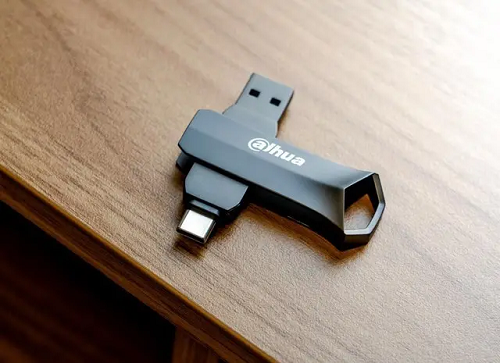为您推荐相关教程
更多视频 > AI摘要
AI摘要
U盘数据不小心删除后,有多种恢复方法。一是使用数据恢复软件,如转转大师,通过预览文件状态选择是否恢复。操作包括插入U盘、下载软件、选择“U盘/内存卡恢复”、选择原数据存储位置和文件类型,扫描并预览文件后恢复。二是使用命令行工具,需定位U盘盘符,输入恢复命令并检查文件。三是使用文件历史记录功能,选择恢复版本或时间点并操作。无论哪种方法,都需注意数据安全和格式问题。
摘要由平台通过智能技术生成u盘的数据不小心删除了怎么恢复?当U盘上的数据不小心被删除时,很多人可能会感到困惑和无助。但是,不必过于担心,因为恢复U盘数据的方法有很多种。下面我们将介绍几种常见的恢复U盘数据的方法。
一、使用数据恢复软件
如果你不知道使用什么数据恢复软件的话,不妨试试转转大师数据恢复软件哦,该款软件支持文件直接预览,你可以看到你文件的状态,选择要不要恢复,十分的方便,通过预览我们可以知道能不能找回文件,预览正常的话,那么恢复就是成功的。
U盘数据恢复操作:
1、在使用软件之前先将u盘插入到电脑中,可以正常连接。

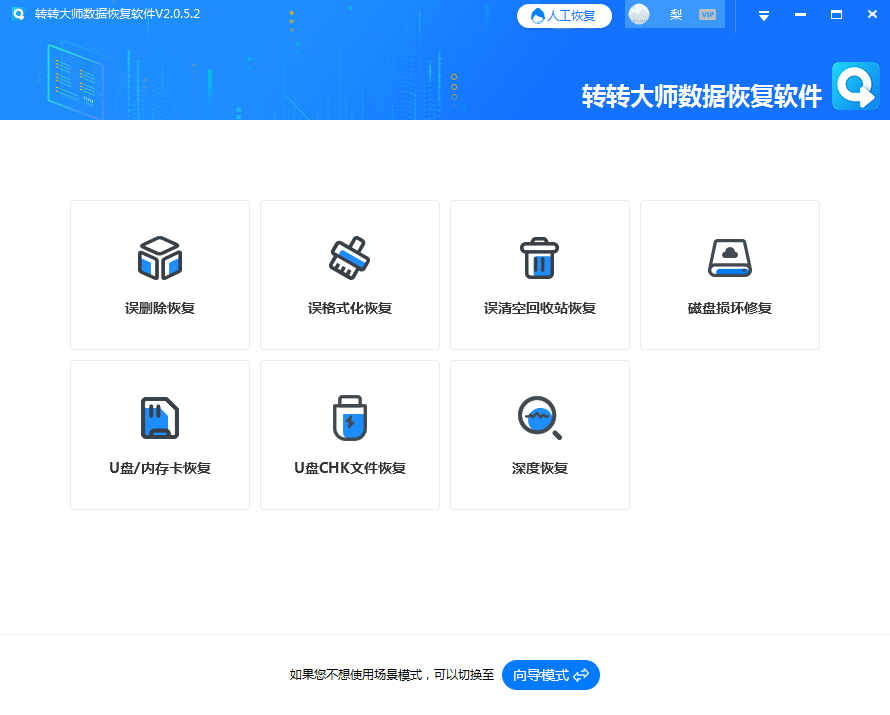
该款软件不仅支持u盘数据恢复还支持多种数据丢失恢复。如果你有需求的话,都可以试一试。
3、让我们来选择“u盘/内存卡恢复”这一选项。
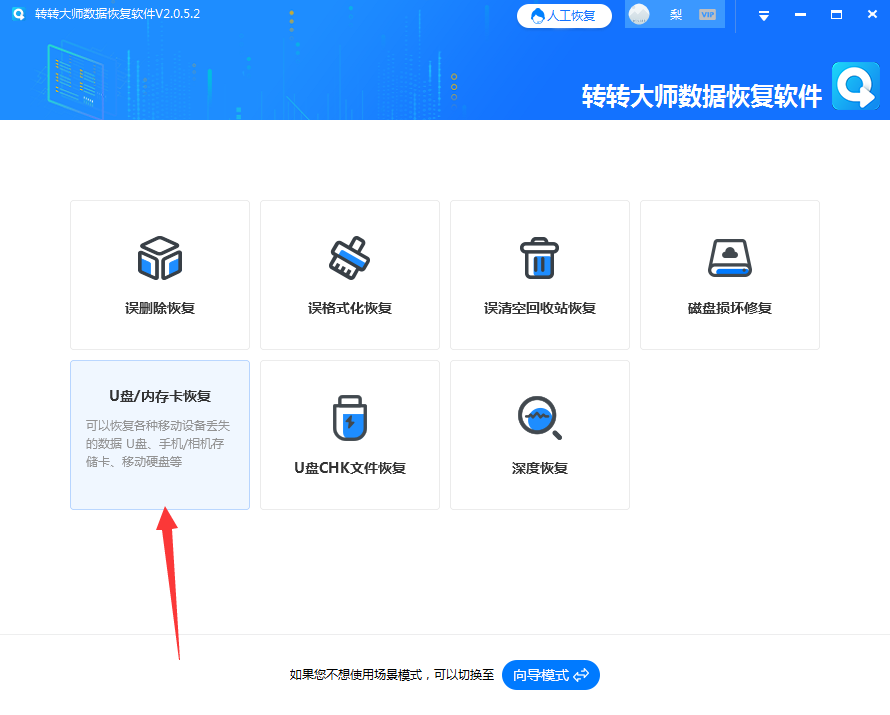
4、点击进入下一步。
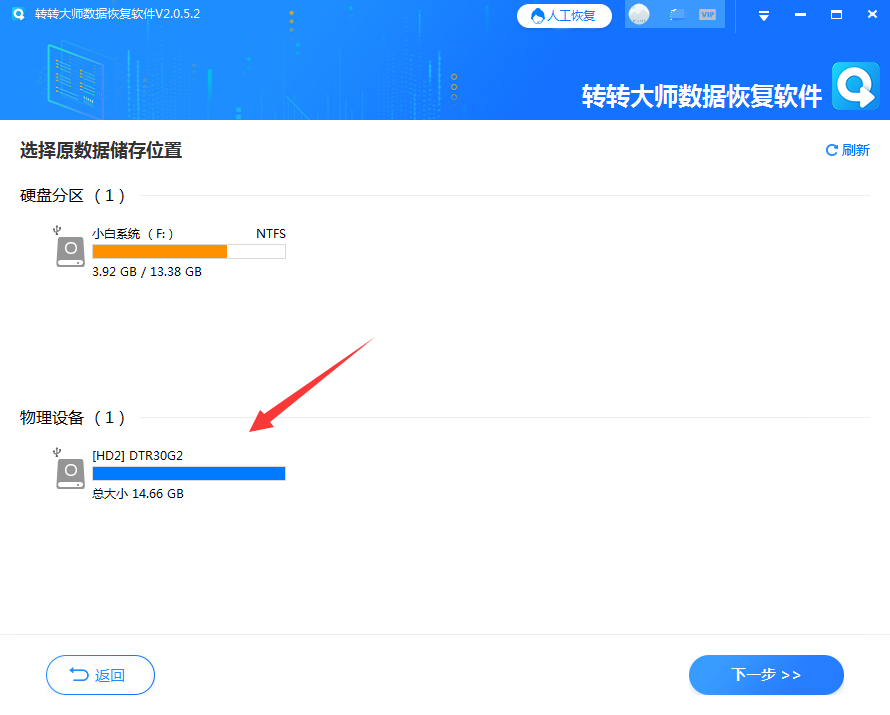
5、选择原数据存储位置,找到你的u盘,并且勾选它,点击下一步。
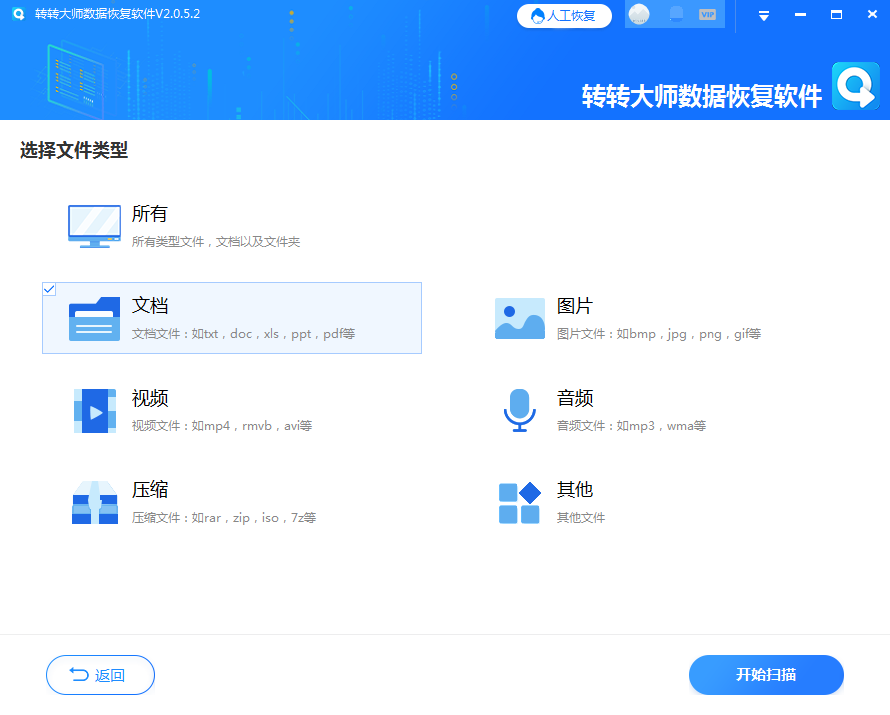
6、选择你要恢复的文件类型,如:文档。可以多选和全选哦。点击开始扫描。
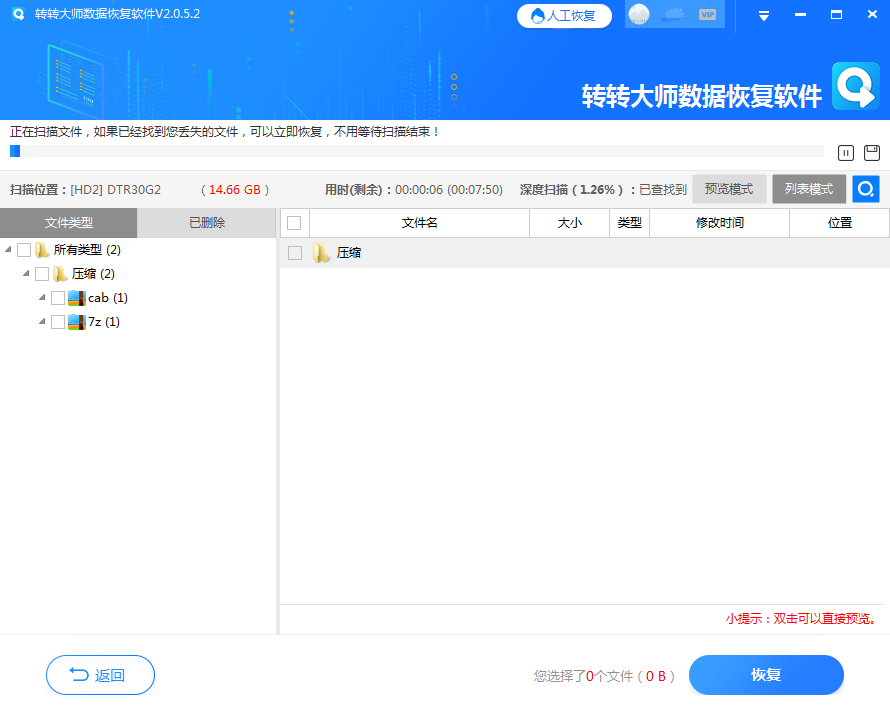
7、扫描出来的文件中,点击查看,双击还可以直接预览哦,预览文件没有问题之后点击恢复即可。
注意:数据恢复软件可以扫描并恢复被删除的U盘数据,但无法保证所有数据都能成功恢复,因此建议在使用之前先备份原始数据。此外,在使用数据恢复软件时,也要注意选择可靠的软件,避免因为软件的不稳定而造成数据损坏。
二、使用命令行工具
1、打开命令提示符或PowerShell窗口。2、定位到U盘所在的盘符,例如D盘、E盘等。
3、输入命令“attrib -r -s -h . /s /d”并按回车键,该命令将递归地恢复该文件夹下所有文件和子文件夹中的文件的正常属性。
4、检查已恢复的文件是否包含需要恢复的文件,可以使用“dir”命令列出所有文件并查看文件名和大小等信息。
5、将恢复的文件复制到原始文件夹中或其他位置。
注意:使用命令行工具需要一定的技术水平,建议在使用之前先了解相关命令和参数的含义,并谨慎操作。
三、使用文件历史记录功能
1、打开电脑桌面上的文件历史记录窗口。2、在文件历史记录界面中,选择需要恢复的版本或时间点。
3、根据提示进行恢复操作,等待恢复完成后查看已恢复的文件。
4、将恢复的文件复制到原始文件夹中或其他位置。
注意:使用文件历史记录功能可以很方便地恢复被删除的U盘数据,但需要保证文件历史记录功能的正常运行和数据的安全性。此外,在使用之前也需要先了解相关操作流程和注意事项。
总之,以上介绍了几种常见的恢复U盘数据的方法。您可以根据实际情况选择适合的方法来完成这项任务。无论使用哪种方法,都需要注意数据安全和格式问题。希望这篇文章能够帮助您更好地了解如何恢复被删除的U盘数据。


 技术电话:17306009113
技术电话:17306009113 工作时间:08:30-22:00
工作时间:08:30-22:00 常见问题>>
常见问题>> 转转大师数据恢复软件
转转大师数据恢复软件
 微软office中国区合作伙伴
微软office中国区合作伙伴
 微信
微信 微信
微信 QQ
QQ QQ
QQ QQ空间
QQ空间 QQ空间
QQ空间 微博
微博 微博
微博
 转转大师恢复U盘误删文件软件,好用看的见
转转大师恢复U盘误删文件软件,好用看的见
 免费下载
免费下载